सवाल
समस्या: Google बार्ड को Windows पर ऐप के रूप में कैसे स्थापित करें?
नमस्ते। क्या विंडोज़ में बार्ड को एप्लिकेशन के रूप में स्थापित करने का कोई तरीका है? किसी भी सुझाव की सराहना की जाएगी।
हल किया हुआ उत्तर
Google बार्ड एक Google संवादी AI चैटबॉट है जो जटिल प्रश्नों के लिए अधिक मानवीय-जैसी प्रतिक्रियाएँ प्रदान करने के लिए प्राकृतिक भाषा प्रसंस्करण का उपयोग करता है। इसे OpenAI के ChatGPT की बढ़ती लोकप्रियता के जवाब में बनाया गया था[1] और LaMDA परिवार पर आधारित है[2] बड़े भाषा मॉडल के।
Google बार्ड का उपयोग करने का एक लाभ यह है कि यह उपयोगकर्ताओं को एआई चैटबॉट के साथ अधिक संवादात्मक और मानवीय तरीके से बातचीत करने की अनुमति देता है। बार्ड जटिल प्रश्नों को संभालने और विषयों की एक विस्तृत श्रृंखला पर सूचनात्मक और सटीक प्रतिक्रिया प्रदान करने के लिए बनाया गया था।
जबकि Google बार्ड को सीधे अपने क्रोम ब्राउज़र में एकीकृत करने पर काम कर रहा है, वर्तमान में तकनीक के लिए कोई समर्पित डेस्कटॉप एप्लिकेशन नहीं है। उपयोगकर्ता अभी भी माइक्रोसॉफ्ट एज और Google क्रोम पर प्रोग्रेसिव वेब ऐप (पीडब्लूए) के रूप में बार्ड एआई अनुभव स्थापित कर सकते हैं।[3]
प्रोग्रेसिव वेब ऐप्स वेबसाइटों को मूल ऐप्स के रूप में कंप्यूटर पर स्थापित करने की अनुमति देते हैं, जिससे कई प्रकार के लाभ मिलते हैं जैसे ऑफ़लाइन काम करने की क्षमता, स्वत: अद्यतन, सूचनाएँ, और सरल स्थापना और स्थापना रद्द करना। हालाँकि, इन सुविधाओं को लागू करना डेवलपर की ज़िम्मेदारी है। यह मार्गदर्शिका आपको दिखाएगी कि दो अलग-अलग ब्राउज़रों का उपयोग करके विंडोज पर बार्ड को ऐप के रूप में कैसे स्थापित किया जाए। चरण-दर-चरण निर्देश नीचे दिए गए हैं।
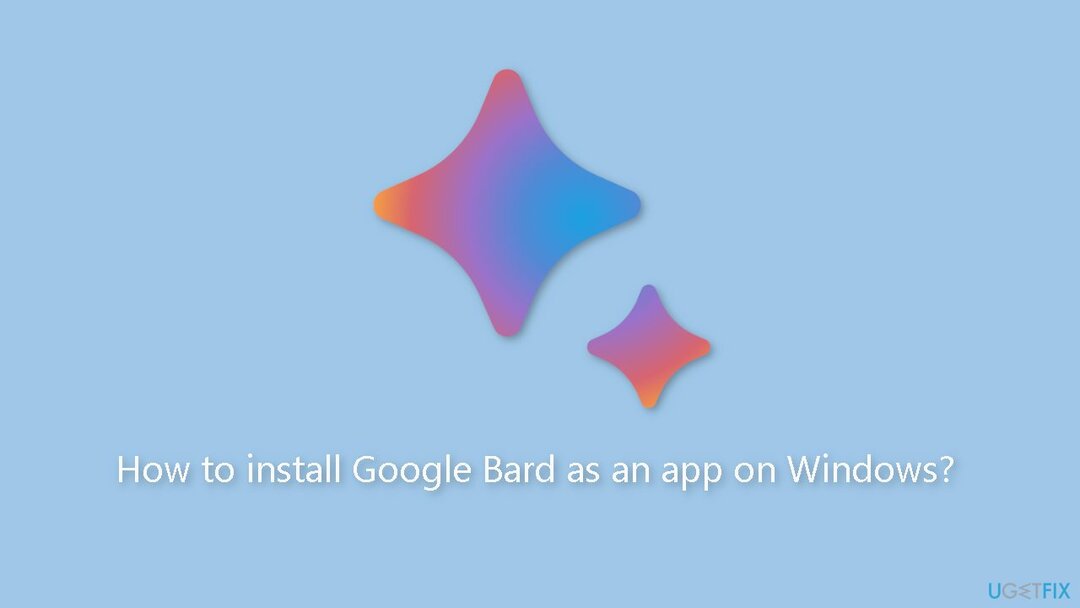
विधि 1। गूगल क्रोम का प्रयोग करें
अपने कंप्यूटर के चरम प्रदर्शन को बहाल करने के लिए, आपको इसका लाइसेंस प्राप्त संस्करण खरीदना होगा रेस्टोरो मैक वॉशिंग मशीन X9 मरम्मत सॉफ्टवेयर।
स्थापित करना:
- खुला गूगल क्रोम.
- खुला बार्ड (वेब).
- क्लिक करें अनुकूलित और नियंत्रित करें (तीन-बिंदीदार) बटन ऊपरी-दाएँ कोने में।
- का चयन करें अधिक उपकरण मेनू और चुनें शॉर्टकट बनाएं विकल्प।
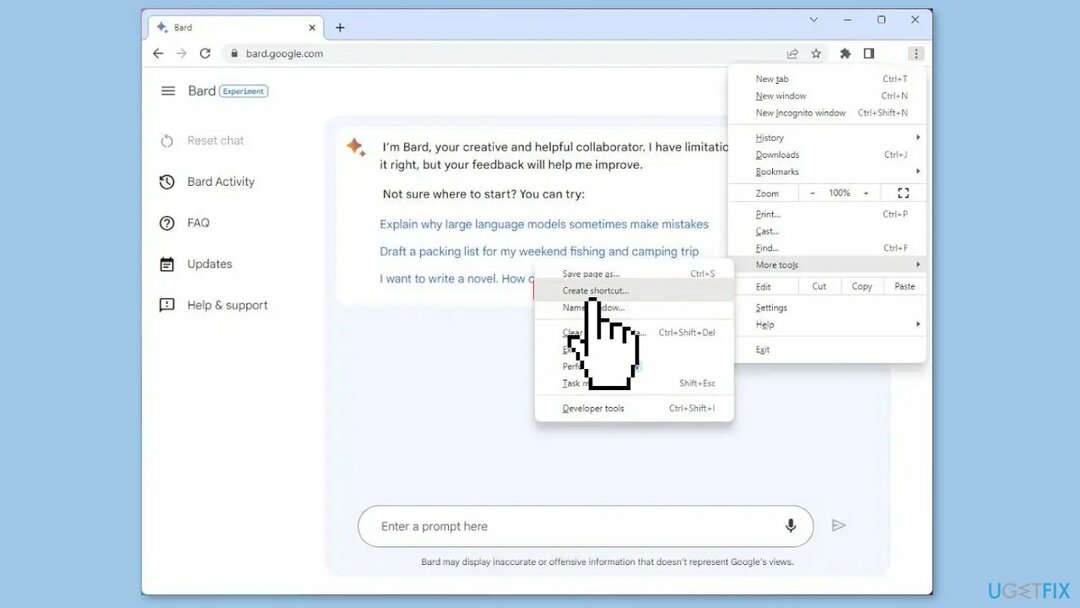
- जाँचें एक खिड़की के रूप में खोलें विकल्प।
- क्लिक करें बनाएं बटन।
स्थापना रद्द करें:
- खुला गूगल क्रोम.
- इस URL को सर्च बार पर टाइप या पेस्ट करें: क्रोम: // ऐप्स
- प्रेस प्रवेश करना Chrome ऐप्स सेटिंग पृष्ठ पर नेविगेट करने के लिए।
- के लिए खोजें गूगल बार्ड ऐप आइकन।
- दाएँ क्लिक करें Google बार्ड ऐप आइकन।
- का चयन करें क्रोम से हटा दें संदर्भ मेनू से विकल्प।
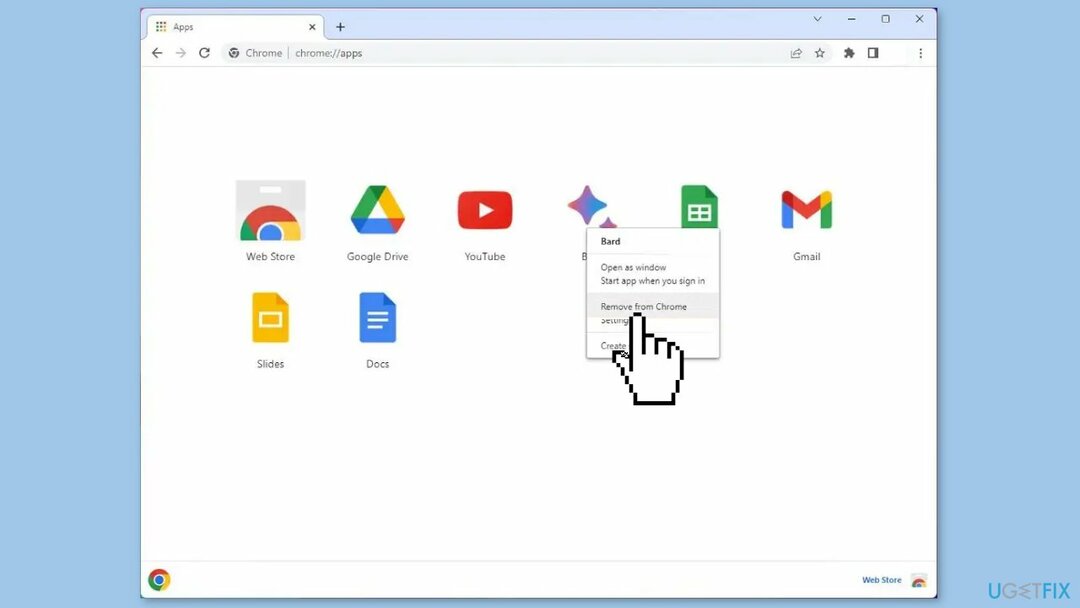
वैकल्पिक रूप से, आप Google बार्ड ऐप को सेटिंग मेनू से भी हटा सकते हैं:
- खोलें समायोजन मेनू पर क्लिक करके तीन बिंदीदार बटन क्रोम विंडो के ऊपरी दाएं कोने में।
- पर क्लिक करें ऐप्स अंतर्गत समायोजन.
- चुनना ऐप्स और सुविधाएँ और Google बार्ड ऐप खोजें।
- पर क्लिक करें गूगल बार्ड ऐप और चुनें स्थापना रद्द करें.
- आप ऐप को ऐप से हटा भी सकते हैं शुरुआत की सूची.
- खोलें शुरुआत की सूची और पता लगाएँ गूगल बार्ड अनुप्रयोग।
- दाएँ क्लिक करें ऐप और चुनें स्थापना रद्द करें संदर्भ मेनू से।
- यदि संकेत दिया जाए तो स्थापना रद्द करने की पुष्टि करें।
विधि 2। माइक्रोसॉफ्ट एज का प्रयोग करें
अपने कंप्यूटर के चरम प्रदर्शन को बहाल करने के लिए, आपको इसका लाइसेंस प्राप्त संस्करण खरीदना होगा रेस्टोरो मैक वॉशिंग मशीन X9 मरम्मत सॉफ्टवेयर।
स्थापित करना:
- खुला माइक्रोसॉफ्ट बढ़त.
- खुला बार्ड (वेब).
- क्लिक करें सेटिंग्स और बहुत कुछ ब्राउज़र विंडो के ऊपरी-दाएँ कोने में (तीन-बिंदीदार) बटन।
- ड्रॉप-डाउन मेनू से, का चयन करें ऐप्स विकल्प।
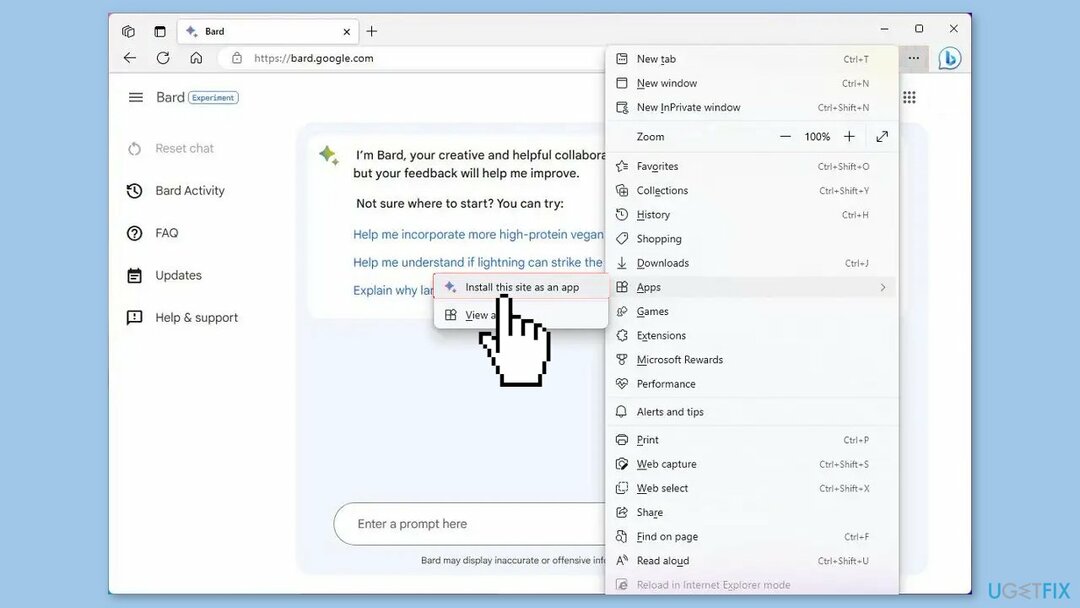
- के लिए खोजें इस साइट को ऐप के रूप में इंस्टॉल करें विकल्प और इसे क्लिक करें।
- क्लिक करें इंस्टॉल बटन स्थापना की पुष्टि करने के लिए।
स्थापना रद्द करें:
- खुला माइक्रोसॉफ्ट बढ़त.
- क्लिक करें समायोजनऔर अधिक (तीन-बिंदीदार) बटन ऊपरी-दाएँ कोने में।
- का चयन करें ऐप्स सबमेनू और चुनें ऐप्स देखें विकल्प।
- क्लिक करें अधिक सेटिंग (तीन-बिंदीदार) बटन को ऊपर-दाएं कोने में और चुनें एप्लिकेशन प्रबंधित विकल्प।
- नीचे इंस्टॉल किए गए ऐप्स अनुभाग, क्लिक करें विवरण ऐप के लिए बटन।
- क्लिक करें स्थापना रद्द करें बटन।
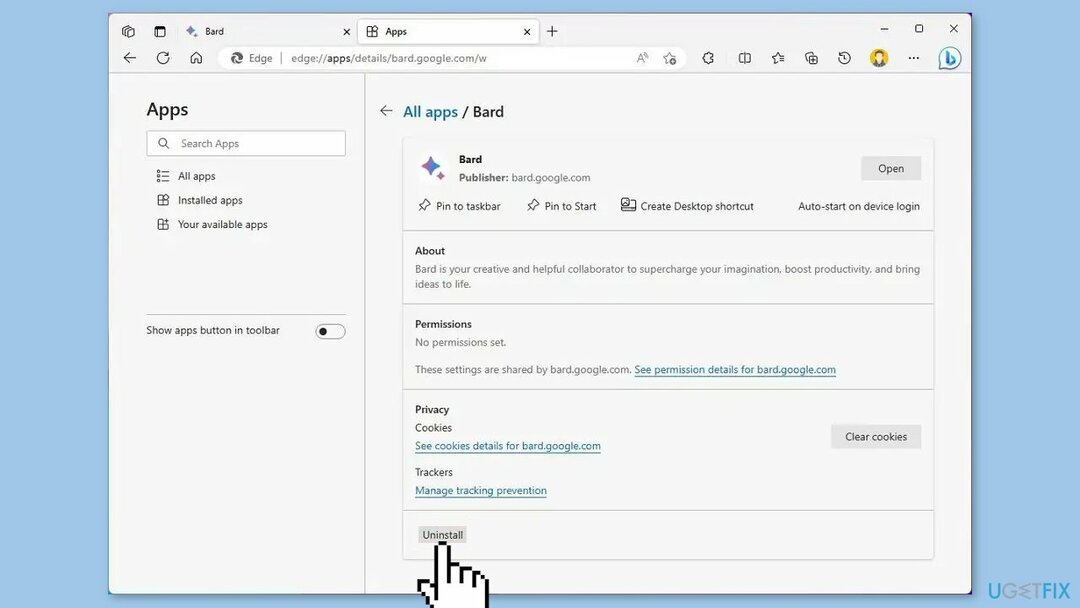
- (वैकल्पिक) जाँच करना साथ ही Microsoft Edge से डेटा साफ़ करें विकल्प।
- क्लिक करें निकालना बटन।
- वैकल्पिक रूप से, आप ऐप से भी अनइंस्टॉल कर सकते हैं समायोजन > ऐप्स > ऐप्स इंस्टॉल करें, ऐप का चयन करना और क्लिक करना स्थापना रद्द करें बटन। या, से शुरुआत की सूची, ऐप पर राइट-क्लिक करें और चुनें स्थापना रद्द करें बटन।
अपने सिस्टम को अनुकूलित करें और इसे और अधिक कुशलता से काम करने दें
अपने सिस्टम को अभी अनुकूलित करें! यदि आप अपने कंप्यूटर का मैन्युअल रूप से निरीक्षण नहीं करना चाहते हैं और इसे धीमा करने वाली समस्याओं को खोजने का प्रयास करने में संघर्ष कर रहे हैं, तो आप नीचे सूचीबद्ध अनुकूलन सॉफ़्टवेयर का उपयोग कर सकते हैं। इन सभी समाधानों का ugetfix.com टीम द्वारा परीक्षण किया गया है ताकि यह सुनिश्चित किया जा सके कि वे सिस्टम को बेहतर बनाने में मदद करते हैं। अपने कंप्यूटर को केवल एक क्लिक से ऑप्टिमाइज़ करने के लिए, इनमें से किसी एक टूल का चयन करें:
प्रस्ताव
इसे अब करें!
डाउनलोड करनाकंप्यूटर अनुकूलकख़ुशी
गारंटी
इसे अब करें!
डाउनलोड करनाकंप्यूटर अनुकूलकख़ुशी
गारंटी
यदि आप रेस्टोरो से संतुष्ट नहीं हैं और सोचते हैं कि यह आपके कंप्यूटर को बेहतर बनाने में विफल रहा है, तो बेझिझक हमसे संपर्क करें! कृपया हमें अपनी समस्या से संबंधित सभी विवरण दें।
यह पेटेंट की गई मरम्मत प्रक्रिया 25 मिलियन घटकों के डेटाबेस का उपयोग करती है जो उपयोगकर्ता के कंप्यूटर पर किसी भी क्षतिग्रस्त या गुम फ़ाइल को बदल सकती है।
क्षतिग्रस्त सिस्टम की मरम्मत के लिए, आपको लाइसेंस प्राप्त संस्करण खरीदना होगा रेस्टोरो मैलवेयर हटाने का उपकरण।क्षतिग्रस्त सिस्टम की मरम्मत के लिए, आपको लाइसेंस प्राप्त संस्करण खरीदना होगा मैक वॉशिंग मशीन X9 मैलवेयर हटाने का उपकरण।
वीपीएन क्लाइंट के साथ अपनी ऑनलाइन गोपनीयता को सुरक्षित रखें
जब वीपीएन की बात आती है तो एक वीपीएन महत्वपूर्ण होता है उपयोगकर्ता गोपनीयता. कुकीज़ जैसे ऑनलाइन ट्रैकर्स का उपयोग न केवल सोशल मीडिया प्लेटफॉर्म और अन्य वेबसाइटों बल्कि आपके इंटरनेट सेवा प्रदाता और सरकार द्वारा भी किया जा सकता है। यहां तक कि अगर आप अपने वेब ब्राउज़र के माध्यम से सबसे सुरक्षित सेटिंग्स लागू करते हैं, तब भी आपको उन ऐप्स के माध्यम से ट्रैक किया जा सकता है जो इंटरनेट से जुड़े हुए हैं। इसके अलावा, कम कनेक्शन गति के कारण टोर जैसे गोपनीयता-केंद्रित ब्राउज़र एक इष्टतम विकल्प नहीं हैं। आपकी परम गोपनीयता के लिए सबसे अच्छा उपाय है निजी इंटरनेट एक्सेस - गुमनाम रहें और ऑनलाइन सुरक्षित रहें।
डेटा रिकवरी टूल स्थायी फ़ाइल हानि को रोक सकते हैं
डेटा रिकवरी सॉफ़्टवेयर उन विकल्पों में से एक है जो आपकी मदद कर सकता है अपनी फ़ाइलें पुनर्प्राप्त करें. एक बार जब आप किसी फ़ाइल को हटा देते हैं, तो यह हवा में गायब नहीं होती - यह आपके सिस्टम पर तब तक बनी रहती है जब तक कि इसके ऊपर कोई नया डेटा नहीं लिखा जाता है। डेटा रिकवरी प्रो पुनर्प्राप्ति सॉफ़्टवेयर है जो आपकी हार्ड ड्राइव के भीतर हटाई गई फ़ाइलों की कार्यशील प्रतियों की खोज करता है। टूल का उपयोग करके, आप मूल्यवान दस्तावेज़ों, स्कूल कार्य, व्यक्तिगत चित्रों और अन्य महत्वपूर्ण फ़ाइलों के नुकसान को रोक सकते हैं।